Nykypäivän digitaaliaikana tehokas tiedostojen hallinta on ratkaisevan tärkeää tuottavuuden ja tietokoneen yleisen suorituskyvyn kannalta. Hajanainen tiedostojärjestelmä voi johtaa ajanhukkaan asiakirjojen etsimiseen, tehokkuuden heikkenemiseen ja jopa mahdolliseen tietojen menettämiseen. Voit optimoida tiedostojen hallinnan ottamalla käyttöön strategioita organisoimiseksi, purkamiseksi ja käytettävissä olevien työkalujen hyödyntämiseksi. Tämä opas sisältää käytännön vinkkejä digitaalisen työtilan virtaviivaistamiseen, jotta voit nopeasti käyttää ja hallita tiedostojasi.
Tiedostonhallinnan merkityksen ymmärtäminen
Tehokas tiedostojen hallinta on enemmän kuin vain työpöydän siivoamista. Kyse on jäsennellyn järjestelmän luomisesta, jonka avulla voit nopeasti paikantaa ja käyttää tiedostosi. Hyvin organisoitu järjestelmä säästää aikaa, vähentää turhautumista ja parantaa yleistä työnkulkua.
Huono tiedostohallinta voi toisaalta johtaa merkittäviin tehottomuuteen. Kuvittele, että vietät lukemattomia minuutteja tietyn asiakirjan etsimiseen, joka on haudattu syvälle kansioiden sokkeloon. Tämä hukkaan heitetty aika kasvaa, vaikuttaa tuottavuutesi ja saattaa johtaa määräaikojen ylittymiseen.
Lisäksi epäjärjestyneet tiedostot voivat lisätä tietojen menetyksen riskiä. Kun tiedostot ovat hajallaan ja huonosti merkittyjä, niiden oikea varmuuskopiointi on vaikeaa, jolloin ne ovat alttiina tahattomille poistoille tai järjestelmävirheille.
Loogisen kansiorakenteen luominen
Hyvän tiedostonhallintajärjestelmän perusta on looginen ja johdonmukainen kansiorakenne. Tämä edellyttää kansioiden ja alikansioiden hierarkian luomista, joka kuvastaa tapaa, jolla työskentelet ja järjestät tietosi.
Aloita tunnistamalla tiedostojesi pääluokat. Ne voivat perustua projekteihin, asiakkaisiin, osastoihin tai muihin asiaankuuluviin kriteereihin. Jos olet esimerkiksi freelance-kirjoittaja, sinulla voi olla kansioita jokaiselle asiakkaallesi.
Luo kuhunkin pääluokkaan alikansioita tarkempia aiheita varten. Esimerkiksi asiakaskansiossa voi olla alikansioita eri projekteille, luonnoksille ja laskuille. Tärkeintä on luoda rakenne, joka on sinulle järkevä ja jonka avulla voit helposti paikantaa tiedostoja.
- Käytä kuvailevia ja johdonmukaisia nimeämiskäytäntöjä kansioissasi.
- Vältä luomasta liikaa alikansiotasoja, koska tämä voi vaikeuttaa navigointia.
- Tarkista ja päivitä kansiorakenne säännöllisesti tarpeidesi kehittyessä.
Johdonmukaisten nimeämissopimusten täytäntöönpano
Johdonmukaiset nimeämiskäytännöt ovat yhtä tärkeitä kuin hyvin järjestetty kansiorakenne. Selkeä ja johdonmukainen nimeämisjärjestelmä varmistaa, että voit nopeasti tunnistaa tiedoston sisällön edes avaamatta sitä.
Sisällytä tiedostojen nimiin asiaankuuluvat tiedot, kuten päivämäärä, projektin nimi, asiakkaan nimi ja lyhyt kuvaus tiedoston sisällöstä. Tiedostonimi voi esimerkiksi näyttää tältä ”2023-10-27_ClientA_ProjectX_FinalReport.docx”.
Käytä yhtenäistä päivämäärämuotoa (esim. VVVV-KK-PP) varmistaaksesi, että tiedostot lajitellaan kronologisesti. Vältä erikoismerkkien tai välilyöntien käyttöä tiedostonimissa, koska ne voivat aiheuttaa ongelmia joissakin käyttöjärjestelmissä ja ohjelmistosovelluksissa.
- Ole täsmällinen ja kuvaava tiedostojen nimissä.
- Käytä yhtenäistä päivämäärämuotoa helpottaaksesi lajittelua.
- Vältä erikoismerkkejä ja välilyöntejä.
Digitaalisen työtilan tyhjentäminen
Ajan myötä tiedostojärjestelmäsi voi olla täynnä tarpeettomia tiedostoja, kaksoiskappaleita ja vanhentuneita asiakirjoja. Digitaalisen työtilan säännöllinen tyhjentäminen on välttämätöntä nopeuden ja tehokkuuden ylläpitämiseksi.
Aloita poistamalla kaikki tiedostot, joita et enää tarvitse. Tämä sisältää vanhat luonnokset, väliaikaiset tiedostot ja tarpeettomat lataukset. Muista tyhjentää roskakori tai roskakori poistaaksesi nämä tiedostot pysyvästi järjestelmästäsi.
Tunnista ja poista päällekkäiset tiedostot. Päällekkäiset tiedostot vievät arvokasta tallennustilaa ja voivat vaikeuttaa asiakirjan oikean version löytämistä. Käytä kaksoiskappaleiden etsintätyökalua järjestelmän tarkistamiseen ja mahdollisten kaksoiskappaleiden tunnistamiseen.
- Poista tarpeettomat tiedostot ja tyhjennä roskakori.
- Tunnista ja poista päällekkäiset tiedostot.
- Arkistoi vanhat tai harvoin käytetyt tiedostot.
Vanhojen tiedostojen arkistointi
Sen sijaan, että poistaisit tiedostoja, joita saatat tarvita tulevaisuudessa, harkitse niiden arkistointia. Arkistointi tarkoittaa vanhojen tai harvoin käytettyjen tiedostojen siirtämistä erilliseen tallennuspaikkaan, kuten ulkoiselle kiintolevylle tai pilvitallennustilaan.
Tämä vapauttaa tilaa ensisijaiselta kiintolevyltäsi ja vähentää sotkua aktiivisessa tiedostojärjestelmässäsi. Kun haluat käyttää arkistoitua tiedostoa, voit yksinkertaisesti hakea sen arkistosta.
Harkitse arkistoitujen tiedostojen pakkaamista säästääksesi entistä enemmän tallennustilaa. Voit käyttää tiedostojen pakkaustyökalua zip-tiedoston tai muun pakatun arkistomuodon luomiseen.
Pilvitallennustilan hyödyntäminen
Pilvitallennuspalvelut, kuten Google Drive, Dropbox ja OneDrive, tarjoavat kätevän tavan tallentaa ja hallita tiedostoja. Pilvitallennus antaa sinun käyttää tiedostojasi miltä tahansa laitteelta, jossa on Internet-yhteys, ja se tarjoaa ylimääräisen varmuuskopiokerroksen paikallisen järjestelmävian varalta.
Voit käyttää pilvitallennustilaa kaikkien tiedostojen tallentamiseen tai voit tallentaa sen valikoivasti tietyntyyppisiä tiedostoja, kuten asiakirjoja, valokuvia ja videoita. Harkitse paikallisen ja pilvitallennustilan yhdistelmää tiedostonhallintajärjestelmän optimoimiseksi.
Kun käytät pilvitallennustilaa, muista järjestää tiedostot kansioihin ja käyttää yhdenmukaisia nimeämiskäytäntöjä, aivan kuten käyttäisit paikallista tallennustilaa. Tämä auttaa sinua löytämään ja hallitsemaan tiedostojasi nopeasti pilvessä.
Tiedostonhallintaohjelmiston käyttäminen
Useat tiedostonhallintaohjelmistosovellukset voivat auttaa sinua järjestämään ja hallitsemaan tiedostoja tehokkaammin. Nämä työkalut tarjoavat ominaisuuksia, kuten tiedostojen merkitsemisen, tarkennetut hakuominaisuudet ja automaattisen tiedostojen järjestämisen.
Tiedostojen merkitsemisen avulla voit määrittää tiedostoihisi avainsanoja tai tunnisteita, mikä helpottaa niiden löytämistä myöhemmin. Tarkennettujen hakutoimintojen avulla voit etsiä tiedostoja eri kriteerien, kuten tiedostonimen, sisällön ja muokkauspäivämäärän, perusteella.
Automaattinen tiedostojen järjestäminen voi automaattisesti lajitella tiedostot kansioihin ennalta määritettyjen sääntöjen perusteella. Tämä voi säästää huomattavasti aikaa ja vaivaa.
Varmuuskopioi tiedostosi säännöllisesti
Tiedostojen varmuuskopiointi on ratkaisevan tärkeää tietojesi suojaamiseksi tahattomalta poistamiselta, järjestelmävikoja ja muita odottamattomia tapahtumia vastaan. Varmuuskopioi tiedostot säännöllisesti ulkoiselle kiintolevylle, pilvitallennustilaan tai muuhun suojattuun paikkaan.
Automatisoi varmuuskopiointi varmistaaksesi, että tiedostosi varmuuskopioidaan säännöllisesti ilman, että sinun tarvitsee aloittaa varmuuskopiointia manuaalisesti. Monet varmuuskopiointiohjelmistot tarjoavat automaattisen varmuuskopioinnin ajoituksen.
Testaa varmuuskopiot säännöllisesti varmistaaksesi, että ne toimivat oikein ja että voit palauttaa tiedostosi hätätilanteessa.
Kiintolevyn optimointi
Hajanainen kiintolevy voi hidastaa tietokonettasi ja vaikeuttaa tiedostojen käyttöä. Kiintolevyn säännöllinen eheyttäminen voi parantaa sen suorituskykyä ja nopeuttaa tiedostojen käyttöä.
Windows sisältää sisäänrakennetun eheytystyökalun, jota voit käyttää kiintolevyn eheyttämiseen. Voit myös käyttää kolmannen osapuolen eheytystyökalua edistyneempiin ominaisuuksiin.
Harkitse päivittämistä SSD-asemaan nopeuttaaksesi tiedostojen käyttöä. SSD-levyt ovat huomattavasti nopeampia kuin perinteiset kiintolevyt ja voivat merkittävästi parantaa tietokoneesi yleistä suorituskykyä.
Usein kysytyt kysymykset
Mikä on paras tapa järjestää tiedostoni?
Paras tapa järjestää tiedostot on luoda looginen kansiorakenne, joka perustuu tarpeisiisi ja työnkulkuun. Käytä johdonmukaisia nimeämiskäytäntöjä ja tyhjennä digitaalinen työtilasi säännöllisesti.
Kuinka usein minun tulee poistaa tiedostoni?
Sinun tulisi pyrkiä poistamaan tiedostot vähintään kerran kuukaudessa. Tämä auttaa pitämään tiedostojärjestelmäsi järjestyksessä ja estämään sitä turhautumasta tarpeettomilla tiedostoilla.
Mitä etuja pilvitallennustilan käytöstä on?
Pilvitallennus tarjoaa useita etuja, kuten käytettävyyden miltä tahansa laitteelta, automaattiset varmuuskopiot ja suojan tietojen katoamista vastaan. Sen avulla voit myös helposti jakaa tiedostoja muiden kanssa.
Kuinka tärkeää tiedostojeni varmuuskopiointi on?
Tiedostojen varmuuskopiointi on erittäin tärkeää. Se suojaa sinua tietojen katoamiselta, joka johtuu laitteistovioista, vahingossa tapahtuvasta poistamisesta tai muista odottamattomista tapahtumista. Säännöllinen varmuuskopiointi varmistaa, että voit palauttaa tiedostosi hätätilanteessa.
Voiko pirstoutunut kiintolevy hidastaa tietokonettani?
Kyllä, pirstoutunut kiintolevy voi hidastaa tietokonettasi. Kiintolevyn eheyttäminen voi parantaa sen suorituskykyä ja nopeuttaa tiedostojen käyttöä.